Операционная система Windows 7 и ее преимущества. Ос windows 7
Операционная система Windows 7
Реферат
Тема: «Операционная
система Windows 7»
Выполнил курснат
1 курса ОП-11
Бондарец Константин
Windows 7 — операционная система семейства Windows NT , следующая за Windows Vista . В линейке Windows NT система носит номер версии 6.1 . Операционная система поступила в продажу 22 октября 2009 года, меньше чем через три года после выпуска предыдущей операционной системы, Windows Vista . Финальная пиратская версия (копия с дисков, которые потом пошли в продажу) была доступна всем с первых чисел августа 2009 года.
Разработка
В январе 2006 года Microsoft объявила, что новой клиентской ОС будет Vienna , выход которой был запланирован на 2010 год. В марте 2006 года стало известно, что наследницей Windows Vista будет Fiji , выход которой был запланирован на 2008 год. В 2008 году, в результате жалоб фиджийцев на то, что новая ОС будет носить имя их страны, стали известны новые сведения о Fiji . По словам фиджийцев, Бен Грин сказал, что в Fiji будут добавлены новые телевизионные форматы, поддержка интерактивных служб и улучшения пользовательского интерфейса для Windows Media Center . Вполне вероятно, во включённую в состав Windows 7 программу Windows Media Center уже добавлены изменения, которые должны были быть в Fiji .
24 июля 2007 года корпорация Microsoft официально сменила кодовое название Vienna на Windows 7 . Номер Windows 7 в линейке NT , в которой она будет находиться — 6.1 .
Windows 7 имеет 6 редакций: Начальная, Домашняя базовая, Домашняя расширенная, Профессиональная, Корпоративная и Максимальная.
Начальная редакция (Windows 7 Starter ) будет распространяться исключительно с новыми компьютерами, она не будет включать функциональной части для проигрывания H .264 , AAC , MPEG -2 . Домашняя базовая — предназначена исключительно для выпуска в развивающихся странах, в ней нет интерфейса Windows Aero с функциями Peek , Shake , общего доступа к подключению в интернет и некоторых других функций. Также в ней есть те же ограничения на просмотр, что и в начальной редакции. В профессиональной и максимальной версиях существует поддержка XP Mode (на некоторых процессорах).
Максимальный объём оперативной памяти для 32-битных версий ограничен 3 Гб, Начальная редакция поддерживает до 2 Гб. Поддержка более крупных объёмов памяти доступна только для 64-битных версий. Они поддерживают до 8 Гб («Домашняя базовая»), до 16 Гб («Домашняя расширенная»), все старшие версии могут адресовать до 192 Гб оперативной памяти.
Новшества
Операционная система обладает поддержкой мультитач-управления (технология, по которой сенсорный экран или тачпад отслеживает одновременно несколько точек нажатия). Эта возможность была впервые продемонстрирована Microsoft на ежегодной конференции TechEd ’08 в Орландо. В ходе демонстрации использовалась сборка системы 6.1.6856 , а также опытная модель ноутбука с мультитач-экраном.
В ОС также встроено около 120 фоновых рисунков, уникальных для каждой страны и языковой версии. Так, русская версия включает тему «Россия» с шестью уникальными обоями высокого разрешения. Все версии включают 50 новых шрифтов. Существующие шрифты доработаны для корректного отображения всех символов. Windows 7 — первая версия Windows , которая включает больше шрифтов для отображения нелатинских символов, чем для отображения латинских. Панель управления шрифтами также подверглась улучшению — по умолчанию, в ней будут отображаться только те шрифты, раскладка для которых установлена в системе. Реализована поддержка Unicode 5.1 .[39] Панель поиска Instant Search теперь распознаёт больше языков.
Дополнительным преимуществом Windows 7 можно считать более тесную интеграцию с производителями драйверов. Большинство из них определяются автоматически, при этом в 90 % случаев сохраняется обратная совместимость с драйверами для Windows Vista .
В Windows 7 , так же, как и в Windows Vista , используется стиль оформления Windows Aero (Authentic , Energetic , Reflective , Open ). WindowsAeroиспользует анимацию окон при открытии, закрытии, сворачивании, восстановления окна, что делает работу с ОС более удобной. Прозрачные элементы окон с размывкой заднего плана позволяют пользователю сконцентрироваться только на содержимом активного окна.
Windows 7 поддерживает псевдонимы для папок на внутреннем уровне. К примеру, папка Program Files в некоторых локализованных версиях Windows была переведена и отображалась с переведённым именем, однако на уровне файловой системы оставалась англоязычной.
Мультимедиа
Новая, 11-я, версия DirectX , впервые выпущенная именно в составе этой операционной системы, имеет следующие улучшения: добавлена поддержка новых вычислительных шейдеров, возможность многопоточного рендеринга, улучшена тесселяция, появились новые алгоритмы компрессии текстур и др.
Проигрыватель Windows Media Player 12 получил новый интерфейс и стал поистине «всеядным», в отличие от предшественника, которому требовалось большое количество кодеков для воспроизведения. Однако, он не может воспроизводить лицензионные Blu - Ray диски с видео, но имеет возможность считывать и записывать на них данные.
Тем не менее, по результатам независимых тестов выяснено, что Windows 7 заметно быстрее, чем Windows XP , сажает батарею ноутбука. Экспертами журнала “ Laptop ” было выяснено, что средний нетбук под управлением «семёрки» в целом работает от аккумулятора на 47 минут меньше, по сравнению с XP .
Безопасность
В Windows 7 внесены изменения в технологию шифрования BitLocker , и добавлена функция шифрования съёмных носителей BitLocker to go позволяющая шифровать съёмные носители, причём даже при отсутствии модуля TPM .
Добавлена возможность защиты данных на USB -накопителях с помощью Enhanced Storage .
Улучшения коснулись и брандмауэра Windows (встроенного в Microsoft Windows межсетевого экрана) — вернулась функция уведомления пользователя о блокировке программы, которая пытается получить доступ к сети.
С помощью групповой политики и функции AppLocker можно будет запретить запуск определенных приложений.
Функция DirectAccess позволяет устанавливать безопасное соединение с сервером в фоновом режиме, в отличие от VPN , которому требуется участие пользователя. Также DirectAccess может применять групповые политики до входа пользователя в систему.
Вероятность попадания в систему Windows 7 вирусов, червей, троянов на 25 % ниже, чем в Windows Vista .
Критика Windows 7
Противники новой операционной системы утверждают, что заявления Microsoft , будто новая ОС будет значительно быстрее, избавит от всех проблем, которые были у Vista , и послужит полноценной заменой Windows XP . Все это - не более чем реклама, и Windows 7 , хоть и приносит исправление некоторых проблем Vista , которые затрудняли работу пользователя, не имеет других существенных улучшений.
Критика основывается на следующих аргументах:
Результаты независимых тестов показывают, что приложения на Windows 7 работают немногим быстрее, чем на Vista и медленнее, чем на старой Windows XP .
Низкая производительность системы, показанная в ряде независимых тестов, связана с усложнением ОС и, следовательно, более интенсивным использованием вычислительного ресурса, что, в свою очередь, может выражаться в увеличении энергопотребления и снижении времени работы батарей нетбуков до 30% по сравнению с Windows XP .
Windows 7 имеет такие же высокие системные требования, как и Vista . Так, рекомендованные Microsoft аппаратные требования для нормальной работы Windows 7 и Vista составляют 1 ГБ ОЗУ и 16 ГБ свободного дискового пространства, в то время как для Windows XP они составляют 128 МБ ОЗУ и 1,5 ГБ на диске.
Однако не стоит забывать, что WindowsXP вышла почти за десятилетие до Windows 7 и 128 мб ОЗУ по тем временам были высокими требованиями.
Интересные факты о Windows 7
Microsoft сама проводит агитационную политику против Висты. Компания не рекомендует устанавливать её, а сразу переходить на W 7 . Удивительный пример антирекламы своего продукта.
mirznanii.com
Операционная система Windows 7 и ее преимущества
Windows 7 Ultimate – это популярная операционная система от компании «Майкрософт», которая значительно упростила выполнение каждодневных задач. Включает в себя новые возможности, учитывающие все предпочтения пользователей.
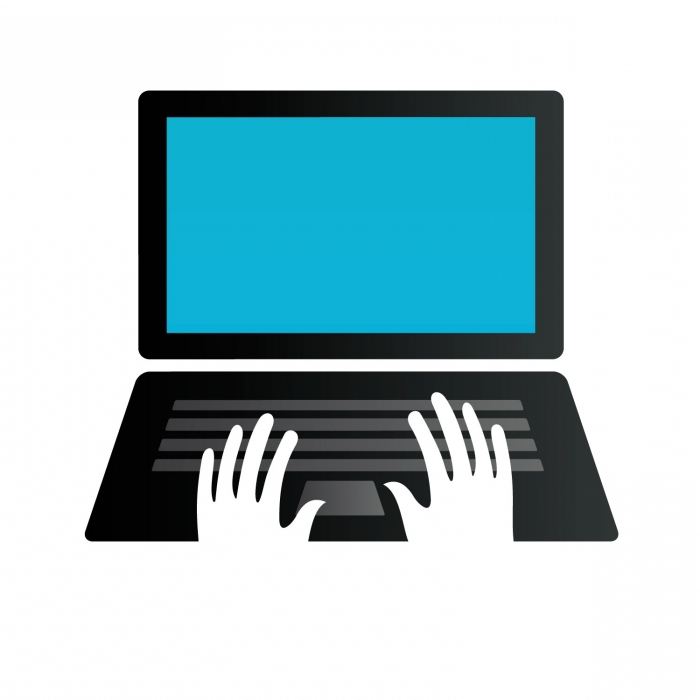
Windows 7 Максимальная позволяет выполнять значительно больше действий на рабочем столе, чем ее "старшие родственники" - операционные системы "Виста" и "Икс Пи". Например, эстетике рабочего стола разработчики уделили особое внимание. Ваш компьютер или ноутбук больше никогда не будет выглядеть скучно. Это достигается, благодаря возможности отображения на нем коллекций слайдов. Вы можете задать показ собственных или стандартных изображений. Что же касается панели задач, то теперь она значительно проще выглядит, имеет гораздо больше возможностей настроек и способна облегчить работу в то время, когда выполняется много задач.
Операционная система Windows 7 позволяет без труда настроить домашнюю сеть. Это даст возможность легко обмениваться файлами, а также использовать принтер. Если вы объедините два и более устройств между собой, автоматически сформируется общий доступ ко всем библиотекам, аудиофайлам, изображениям и т.д. Новое меню, которое называется «Совместное использование», обеспечит быстрый обмен необходимыми данными.

Домашняя группа надежно защищена паролем. Операционная система Windows 7 не допустит постороннего вмешательства без ведома пользователя. Ведь только он определяет, какие данные сделать всеобщими, а какие личными.
Также появилась революционная функция, которая называется «Списки переходов». Она дает возможность осуществлять быстрый переход к фалам и сайтам, которые часто вами используются.
Операционная система Windows 7 имеет быструю и эффективную систему поиска. Когда вы начнете вводить данные в соответствующее поле, которое находится в меню «Пуск», вам тут же будет отображен полный список документов, которые так или иначе соответствуют вашему запросу. Все результаты будут сгруппированы по категориям. Они будут содержать выделенные ключевые слова, а также фрагменты текстов. Все это значительно облегчит просмотр результатов. Также стоит отметить, что операционная система Windows 7 предусматривает возможность искать данные на присоединенных внешних носителях, сетевых компьютерах и т.д. Вы также можете задать дату, тип и прочие атрибуты файла.
 Справедливо будет сказать о том, что эта система является прорывом в улучшении производительности. Обусловлено это тем, что ждать сегодня любит мало кто. Тут значительно ускорены переходы в ждущий и спящий режим, а также повторное подключение к беспроводным сетям. USB-устройства быстрее подключаются и слаженно работают с компьютером
Справедливо будет сказать о том, что эта система является прорывом в улучшении производительности. Обусловлено это тем, что ждать сегодня любит мало кто. Тут значительно ускорены переходы в ждущий и спящий режим, а также повторное подключение к беспроводным сетям. USB-устройства быстрее подключаются и слаженно работают с компьютером
Эта система оснащена новым проигрывателем двенадцатой версии, а также браузером "Интернет Эксплорер" восьмой версии. Также имеются функции переноса данных, их восстановления и архивации. Еще эта система предоставляет такие полезные функции, как родительский контроль, защита от шпионского софта и прочих нежелательных приложений, а также имеется традиционный брандмауэр. И, что немаловажно, поддерживается работа 64-разрядных процессоров и сенсорных экранов.
fb.ru
Описание операционной системы Windows 7
Покупая компьютер или ноутбук, нам часто предлагают приобрести технику с уже установленной операционной системой. Не так давно среди всех операционный систем появилась еще одна, Windows 7, позволяющая открывать новые возможности.

Windows 7
Давайте разберемся пошагово, в чем же новая система превосходит все остальные.
В новой операционной системе имеется улучшенная система безопасности. То есть, теперь подключаясь к сети, вы можете не волноваться, что кто-то увидит ваши файлы, папки и прочее. Для этого используется домашняя группа, которая позволяет решить сразу несколько проблем. Это общий доступ к файлам, то есть при подключении к вам другого компьютера вы выбираете, какие данные он сможет видеть. И улучшенная безопасность, поскольку домашняя группа защищена паролем. Вы можете сами определить, какие файлы вы предоставляете только для просмотра, а какие можно будет изменять.
Если вы захотите подключить к вашему компьютеру интернет, то снова на помощь приходит операционная система. Здесь изначально уже установлен браузер по умолчанию. Новый браузер Internet Explorer установленный по умолчанию в системе теперь имеет ускорители, удобные возможности для быстрого поиска, а так же новые удобные веб-фрагменты, позволяющие вам всегда оставаться в курсе всех событий.

Новый браузер Internet Explorer
Windows 7 позаботился так же и о том, чтобы ваша работа за компьютером не была скучной. Для этого используются специальные виджеты, то есть мини-программы, которые находятся на рабочем столе. Здесь вы можете разместить игры, курс доллара, прогноз погоды, часы, блокнот для записи событий и календарь, а так же еще много нужных вещей.
Что касается развлечений, то Windows 7 сохранили популярные игры, доставшиеся от Windows XP, лишь немного изменив дизайн и придав приятное трехмерное оформление.
Для меломанов и любителей музыки и видео в Windows 7 был добавлен усовершенствованный проигрыватель Windows Media 12, который способен теперь воспроизводить еще большее число форматов.

Проигрыватель Windows Media 12
Описание операционной системы
Сама операционная система Windows 7 появилась из переделанного интерфейса не менее знаменитой Windows Vista.
Конечно, измененным интерфейсом работа над системой не кончилось, поэтому давайте более подробно рассмотрим возможности данной системы.
Итак, Windows 7 Ultimate описание.
Новая система упростила работу с окнами, то есть теперь чтобы закрепить окно в какой-то части экрана, достаточно переместить его туда. Но теперь это можно сделать и с помощью клавиш. Windows 7 разработали специально список горячих клавиш, облегчающих работу в системе.

Горячие клавиши
Еще одной проблемой прошлых систем было подключение проектора к вашему компьютеру. Теперь этот вопрос решен. Так же используя соответствующую комбинацию клавиш вы можете открыть окно переключения между проектором и монитором. Достаточно лишь нажать Win+P.

Горячие клавиши Win+P
Недостатком многих систем является то, что когда пользователя что-то не устраивает, разработчик мог быстро узнать об этом. Теперь это становиться доступным. Windows 7 способна отсылать отчет в котором содержаться все ошибки и недочеты, которые не устраивают пользователя.
Также еще одним достоинством системы является возможность перестановки иконок на панели задач (это панель, которая находиться внизу) а также запускать приложения комбинациями клавиш. Например, самой первой иконкой у вас является проигрыватель, чтобы его запустить, мы нажимаем Win+1 и наслаждаемся музыкой.
Windows 7 способна устанавливаться как с диска так и с флешки. Это сделано специально для владельцев нетбуков, теперь не нужно создавать специальные образы, чтобы записать файлы на флешку, а просто скопировать и все.
Windows 7 значительно упрощает работу с окнами. Например, у вас открыт текстовый документ, вам необходимо открыть еще один пустой документ. Раньше вам бы пришлось залазить в меню пуск или же искать на рабочем столе иконку. Теперь же достаточно нажать клавишу Shift и щелкнуть внизу по значку на панели задач и все.
Списки служб
О том, что нас ждет в Windows 7, мы разобрались, а как быть со списком служб?

Список служб в Windows 7
Например, подробное описание служб в Windows XP можно спокойно найти в интернете и узнать о каждой более подробно. Как же быть здесь?
Windows 7 так же немного облегчил нам задачу. Если в XP приходилось искать все в интернете, то здесь открываем службы (пуск-панель управления — администрирование — службы) перед нами откроется полный список всех служб с уже подробным описанием каждой службы. Разработчиками это было сделано для того, чтобы появилась возможность самостоятельного отключения служб. Ведь не все службы нужны в работе компьютера. Часто бывает, что какие-то службы направлены на периферийные устройства, которых у нас нет, например принтер. Тогда можно отключить службу очереди печати и так далее.
Кстати Windows 7 предупредит вас, если посчитает, что какая-то служба ему необходима, а какую-то можно и отключить.
Почему выбирают Windows 7?
Уже огромная часть населения перешла на операционную систему Windows 7, в чем же причина такого выбора?
Первое что ответили нам многие пользователи это удобный рабочий стол, позволяющий настроиться и подготовиться к работе намного быстрее.
Следующей причиной выбора стал достаточно быстрый поиск. Теперь не нужно специально заходить в раздел поиска, выбирать типы файлов и прочее. Достаточно лишь открыть Пуск и внизу увидеть строчку найти, туда ввести имя файла и увидеть результат. Все результаты автоматически группируются по категориям, то есть музыка, картинки, документы и прочее.
Следующей причиной стало быстрота работы. Windows затрачивает меньше оперативной памяти компьютера, выполняя стандартные операции. Уменьшение затрачиваемой памяти получилось за счет того, что система выполняет действия не всегда, как было в прошлых вариантах, а лишь когда вам что-то необходимо. Наиболее подробное описание работы Windows 7 стартовой вы сможете прочитать на официальном сайте системы.
Так же многие отметили работу по сети. И систему безопасности домашней группы (о ней рассказывалось выше).
Кроме того, отмечали, что Windows 7 отлично взаимодействует с устройствами. Вы подключаете устройство, а система вам выведет все задачи, начиная от самых распространенных и до менее используемых. Например, вы подключите плеер, система предложит отобразить вам информацию о зарядке.
Единодушно все люди ответили, что выбрали Windows 7, потому что система позволяет настройки на свой вкус. Теперь вы можете сочетать стили, делать слайды фотографий и многое другое, подчеркивая ваш индивидуальный стиль.
 Загрузка...
Загрузка... Буду очень благодарен, если вы поделитесь с друзьями этой статьёй в социальных сетях и блогах, это будет здорово помогать моему блогу развиваться:
Хотите получать обновления блога? Подписывайтесь на рассылку и внесите свои данные: Имя и е-мейл
Написать комментарий
antonkozlov.ru
Особенности Windows 7 | Windows Seven
1.2.1. Знакомство с ОС Windows 7
1.2.1.1. Особенности Windows 7
Прежде чем приступить к подробному изучению Windows 7 рассмотрим основные возможности операционной системы, которые упрощают взаимодействия пользователя с персональным компьютером.
Компонентами пользовательского интерфейса Windows 7 являются окна с элементами управления, панель задач и контекстное меню, а основными устройствами ввода являются манипулятор мышь, клавиатура, джойстик, (если в компьютере используется сенсорный экран, то средством ввода является дисплей, который преобразует нажатие или прикосновение к экрану в команду).
В Windows 7 впервые полностью представлена мультисенсорная технология. Функция Windows Touch доступна в выпусках Windows 7: Домашняя расширенная, Профессиональная и Максимальная.
1. Рабочий стол
При запуске ОС Windows 7 на экране появляется рабочий стол. Рабочий стол – это основное окно графической среды пользователя (графического пользовательского интерфейса). По умолчанию в конфигурации Windows 7 на рабочем столе отображается фоновое изображение и только один значок (Корзина).
При необходимости на рабочий стол могут быть помещены значки и ярлыки программ, папок и файлов, а также гаджеты (мини-приложения, которые распространяются бесплатно, например, гаджеты Windows Media Center или для прогноза погоды, представленные на Рис. 1.2.1.1.1 и т.д.). В Windows 7 гаджеты можно расположить в любом месте рабочего стола.
Рис.1.2.1.1.1В процессе работы на рабочем столе отображаются запущенные программы и открытые папки, которые закрывают фоновое изображение стола со значками и гаджетами.
Для изменения интерфейса рабочего стола используются темы, которые включают фоновый рисунок стола, цвет окна, звуки и заставку. Операционная система Windows 7 предлагает следующие темы: базовые (упрощенный стиль и классический), контрастные и Aero.
Для включения темы надо щелкнуть правой кнопкой мыши на рабочем столе и в контекстном меню выбрать команду Персонализация. Таким образом, в Windows 7 имеется возможность оформления рабочего стола с помощью новых тем, показов слайдов и гаджетов.
2. Меню Поиск
В Windows 7 можно выполнять быстрый поиск (Windows Search) большего количества документов, видео, изображений и музыки. При вводе требуемого запроса в поле поиска «Найти программы и файлы» в меню "Пуск" будет немедленно отображен список подходящих документов, найденных на компьютере.
Рис. 1.2.1.1.23. Панель задач Windows 7
Одно из основных назначений панели задач – это переключение между открытыми приложениями. Панель задач состоит из следующих компонентов: кнопка Пуск, область значков приложений, совмещенная с панелью быстрого запуска, область уведомлений, кнопка свернуть все окна, которая используется как для сворачивания окон, так и для предварительного просмотра рабочего стола, используя эффект Aero Peek.
> Рис. 1.2.1.1.3Функция Aero Peek в Windows 7 как рентгеновские лучи, которые позволяет насквозь просвечивать содержимое всех открытых окон на рабочем столе. Функция Aero Peek позволяет временно просматривать рабочий стол (просматривать фоновое изображение, значки и гаджеты на рабочем столе) под всеми открытыми окнами приложений при наведении указателя мыши на кнопку «Свернуть все окна», расположенную в правой части панели задач.
Необходимо отметить, что при щелчке на кнопке левой кнопкой мыши окна сворачиваются. При повторном щелчке - окна разворачиваются. Для активизации функции Aero Peek необходимо в окне диалога Свойства панели задач и меню «Пуск» установить флажок «Использовать Aero Peek для предварительного просмотра рабочего стола».
Закрепление приложений на панели задач. На панели задач по умолчанию отображаются значки приложений Internet Explorer, Проигрыватель Windows Media и Проводник. При запуске других приложений также появлются соответствующие значки на панели задач, а при их закрытии – значки исчезают.
Для быстрого запуска прикладных программ их можно закрепить на панели задач. Для этого надо перетащить правой кнопкой мыши значок приложения с рабочего стола на панель задач (значки Paint и Word закреплены на панели задач, скриншот которой представлен на Рис. 1.2.1.1.3).
Просмотр эскизов открытых окон приложений. При выборе режима «Всегда группировать, скрывать метки» в окне диалога Свойства панели задач и меню «Пуск» на панели задач будут группироваться открытые окна. Если установить указатель мыши на значке свернутой программы при включенной теме Aero, то будет отображаться группа миниатюрных окон (эскизов) предварительного просмотра окон приложений.
Для просмотра эскизов открытых окон надо навести указатель мыши на значок приложения панели задач. Чтобы временно отобразить скрытое окно в полноэкранном режиме, наведите указатель мыши на его эскиз на панели задач, а при выполнении щелчка левой кнопкой мыши на эскизе окно будет отображаться постоянно. Открытые окна приложений можно закрывать как в развернутом состоянии, так и в режиме предварительного просмотра эскизов.
Рис. 1.2.1.1.4Необходимо отметить, что открытые приложения подсвечиваются и в открытых приложениях вокруг значка отображается рамка (из Рис.1.2.1.1.4 следует, что программы Проводник, Paint, Word и Mozilla являются открытыми). Количество рамок вокруг значка соответствует количеству открытых окон приложений (из Рис. 1.2.1.1.4 следует, что в приложении Word открыты три окна, а приложениях Проводник, Paint, Mozilla по одному окну).
Списки переходов — это новая функция в Windows 7. Если щелкнуть правой кнопкой мыши на значке в панели задач, то откроется список переходов. Каждое приложение имеет свой список переходов. Эта функция позволяет быстро переходить к часто используемым документам или к последним файлам (Рис. 1.2.1.1.5).
Рис. 1.2.1.1.5Область уведомлений. В области уведомлений по умолчанию отображаются значки: «Отображать скрытые значки», Сеть, Динамики, Центр поддержки, Питание (только для ноутбука) и часы. Во всплывающем окне «Отображать скрытые значки» (Рис. 1.2.1.1.6) отображаются значки всех остальных программ, которые должны отображаться в области уведомлений.
Рис. 1.2.1.1.64. Работа с окнами
Для работы с окнами в Windows 7 используются функции, которые называются Aero Shake и Aero Snap. Функция Aero Shake. Функция Aero Shake позволяет свернуть все открытые окна, кроме окна, которое встряхивается манипулятором мышь. Для этого требуется установить указатель мыши на строке заголовка окна приложения и, удерживая левую кнопку мыши, быстро перемещать манипулятор мышь влево – вправо или вверх - вниз, т.е. встряхивать ее. При повторном встряхивании мыши все свернутые окна вернуться в исходное положение.
Функция Aero Snap. Функция Snap обеспечивает быстрое изменения размеров открытых окон за счет перетаскивания их к границам экрана. Если установить указатель мыши на строке заголовка окна приложения и, удерживая левую кнопку мыши, подтянуть окно к левой или правой границе экрана, то оно займет ровно половину пользовательского рабочего стола. Для разворачивания окна, необходимо перетащить его мышью за строку заголовка вверх экрана, когда курсор мыши достигнет верхней стороны экрана, окно развернется.
5. Библиотеки
По умолчанию Windows 7 содержит новый компонент (Библиотеки), в который включены такие библиотеки как: Видео, Документы, Изображения, Музыка. Кроме перечисленных библиотек в компонент Библиотеки можно добавить и другие библиотеки или создать свою собственную библиотеку, добавив в нее содержимое из различных источников.
Библиотека похожа на традиционную папку, но в отличие от папки, библиотека не привязана к конкретным папкам на жестком диске, она содержит ссылки на файлы и папки, разбросанные по всему винчестеру или по Домашней сети.
Другими словами Библиотека собирает и объединяет содержимое схожей тематики (папки и файлы) в одном месте независимо от того, на каком носителе оно фактически хранится. Библиотеки отображаются в панели навигации Проводника (Windows Explorer).
Рис. 1.2.1.1.7Как следует из скриншота Рис. 1.2.1.1.7, библиотека "Документы" объединяет пять мест. Если щелкнуть левой кнопкой мыши на надпись «5 мест», то откроется окно Путь к библиотеке «Документы», в котором можно подключить папки с документами хранящиеся в других местах на компьютере.
6. Windows Media Center
Windows Media Center значительно усовершенствован, снабжен новым интерфейсом и дополнительными функциями. Windows Media Center предназначен для просмотра видео, изображений, ТВ, фильмов записанных на DVD и прослушивания музыки (Рис. 1.2.1.1.8).
Рис. 1.2.1.1.87. Windows Media Player 12
Универсальный проигрыватель Windows Media Player 12 (Рис. 1.2.1.1.9) можно использовать для поиска и воспроизведения мультимедийных файлов, находящихся на компьютере или в сети, воспроизведения компакт-дисков и DVD-дисков, а также потокового воспроизведения мультимедиа из Интернета. Можно также копировать музыку со звуковых компакт-дисков, записывать на компакт-диски музыку, синхронизировать мультимедийные файлы с переносным устройством.
Рис. 1.2.1.1.9В Windows 7 имеется мини-плеер, который появляется при выборе команды Воспроизвести из контекстного меню звукового файла.
8. Удаленная потоковая передача мультимедиа
Потоковая передача мультимедиа позволяет транслировать музыку, изображения и видео на компьютеры и устройства мультимедиа, подключенные к домашней сети, а также принимать мультимедиа с других компьютеров и устройств.
Кроме того, проигрыватель Windows Media Player 12 позволяет выполнять потоковую передачу мультимедиа с домашнего компьютера на другой компьютер, подключенный к Интернету.
Для обеспечения потоковой передачи мультимедиа через Интернет надо в проигрывателе открыть список Поток и выбрать команду «Разрешить доступ через Интернет к домашней библиотеке мультимедиа» (Рис. 1.2.1.1.10) или «Включить потоковую передачу мультимедиа».
Рис. 1.2.1.1.109. Домашняя группа
В Windows 7 существует четыре типа сетевого размещения: Домашний, Рабочий, Общий, Домен. Домашняя группа позволяет решить проблему общего доступа к файлам и принтерам в домашней сети. Если подключить два или несколько компьютеров, работающих под управлением Windows 7, то домашняя группа позволит настроить автоматический общий доступ других пользователей к библиотекам Видео, Документы, Изображения, Музыка.
10. Стандартные приложения Windows (WordPad, Paint)
В Windows 7 обновлены такие стандартные приложения как Paint и WordPad. Эти приложения обладают новыми функциями и интерфейсами аналогичными интерфейсам приложний Office 2007.
11. Internet Explorer 8
В Windows 7 используется новая версия браузера Internet Explorer 8, которая обладает рядом новых функций.
12. Поддержка компьютеров с 32- и 64-разрядными процессорами
Практически все выпуски ОС Windows 7 содержат 32- и 64-разрядное программное обеспечение и поддерживают компьютеры как с 32-разрядными, так с 64-разрядным процессорами. Но 64-разрядные версий Windows 7 позволяют использовать преимущества новых моделей компьютеров. Компьютеры с 64-разрядными процессорами позволяют обрабатывать больший объем информации.
13. Улучшенная производительность
Windows 7 обеспечивает ускоренный переход в спящий режим и восстановление работы, сокращенное потребление памяти и более быстрое обнаружение USB-устройств.
14. Просмотр доступных сетей
Windows 7 позволяет легко просматривать доступные сети и подключаться к ним. Для этого щелкните значок «Сеть» на панели задач. Функция «Просмотр доступных сетей» (Рис. 1.2.1.1.11) отображает все доступные варианты беспроводных и проводных соединений.
Рис. 1.2.1.1.1115. Обновленное окно Проводника (Windows Explorer)
Популярным и основным средством доступа к файлам и папкам в Windows 7 является Проводник или Windows Explorer. Быстрый запуск окна Проводник (Рис. 1.2.1.1.12) осуществляется щелчком мыши на значке "Проводник" в левой части панели задач. Все операции в окне Проводник осуществляюся с помощью панели инструментов и команд контекстного меню.
Рис. 1.2.1.1.12В левой части Проводника расположена панель навигации, в которой отображаются четыре группы: Избранное, Библиотеки, Компьютер и Сеть. Режим предварительного просмотра документов в Проводнике, который включается кнопкой "Показать область предварительного просмотра", предназначен для поиска текстового документа. В проводнике можно легко создать папку, используя для этого кнопку "Новая папка" на панели инструментов.
www.lessons-tva.info
О Windows 7
Всем пользователям и поклонниками операционной системы Windows известен некий феномен (если не сказать – проклятие), проявляющийся в чередовании хороших и неудачных версий OS с завидной регулярностью.
• Windows XP – общепризнанно лучшая из лучших.
• VISTA – откровенная, обидная неудача.
• Windows 7 – великолепная ОС, многие считают Семерку даже более удачной, чем легендарная XP.
• Windows 8 – весьма спорный эксперимент. Который, тем не менее, реально произвел самую настоящую Революцию Плоских Интерфейсов во всем отдельно взятом интернете.
• Windows 9? Уже объявлено, что Девятки не будет, а сразу запустят на рынок Windows 10. Такого рода перепрыгивание через числа выглядит как попытка обмануть Судьбу. Хотя, ведь Девятке был предназначен успех по очереди?
Смыл в том, что корпорация Microsoft официально заявила о прекращении поддержки всех версий Windows 7, кроме Pro начиная с 31 октября 2014 года. А с января 2015 перестанут поддерживать в том числе и профессиональную Семерку.
Что означает прекращение поддержки? Реселлеры больше не будут получать дистрибутивы операционной системы для розничной продажи. Не будут производиться обновления – система постепенно потеряет уровень защиты от вирусов и хакерских атак.
Загрузочный диск Windows 7 невозможно будет получить из официального источника – только у левых распространителей. Что чревато проблемами. Отсюда вывод: у любителей Windows остался последний шанс еще раз рассмотреть вопрос с приобретением OS Windows 7 легально. Потом будет поздно.
Преимущества Windows 7 относительно XP
Почему Vista оказались неудачным экспериментом? Разработчики пытались улучшить XP. Попытки улучшить хорошее, как известно, ни к чему доброму не приводят.
Семерка – это совершенно новый продукт, хотя и сохранивший традиционную внешность всеми любимой XP. Windows 7 только на первый взгляд напоминает XP, в процессе личного общения очень быстро приходит осознание, что новая операционная система отличается от предыдущих версий в первую очередь множеством инновационных решений и стремлением дать конкурентный ответ всем актуальным требованиям времени.
Производительность и быстродействие
Чтобы насладиться всеми преимуществами Семерки, пользователю рекомендуется для начала обновить оборудование. На старых, слабеньких компьютерах Windows 7 не сможет выдать всю заложенную мощность просто по причине несоответствия программных и аппаратных ресурсов.
Установка и запуск системы
Любители XP хорошо помнят долгие часы ожидания, пока пройдет весь цикл установки или переустановки операционной системы с загрузочного диска. Буквально датского гуся можно приготовить с польскими яблоками за три или даже четыре часа установки Windows XP.
Семерке на все про все потребуется только семнадцать минут. Запускается система в считанные секунды, даже из холодного состояния. Тем более из спящего режима или хибернации экран рабочего стола загорается буквально мгновенно.
На ноутбуках и нетбуках Семерка показывает несколько меньшие результаты производительности. Но это и понятно – особенности переносного оборудования. Windows 7 отлично совместима как с 32-х битными, так и с более мощными 64-х битными версиями компьютеров.
Завершение работы. Здесь Семерка показала отличную скорость – полностью отключается всего за 11 секунд. Полезное преимущество для любителей позаниматься немного перед выходом из дома – не придется нетерпеливо ждать завершения работы Windows, когда уже пора бежать на автобусную остановку или в гараж.
Высокая стабильность работы системы, хороший уровень защищенности от вирусов, легкость устранения возникающих проблем. Привыкли, что XP рушится после каждого массированно серфинга по интернету? С Семеркой можно начать и отвыкать. Если даже удалось поймать особо опасного вируса и начал появляться синий экран смерти – на этот крайний случай Windows 7 имеет опцию создания загрузочной флешки. Переобуть систему не составит проблем даже для начинающего пользователя.
Вы случайно оказались счастливым обладателем ноутбука с сенсорным дисплеем? Тогда планшетная привычка тыкать в экран пальцами не будет выглядеть такой уж глупой. К слову сказать, управление при помощи компьютерной мыши нельзя назвать очень удобным, тем более продуктивным подходом. Во многих случаях гораздо быстрее и проще прикоснуться пальцем к нужному элементу на экране.
Пользовательские настройки горячих клавиш. В продолжение сенсорно-мышиной темы, Windows 7 имеет массу скрытых возможностей для повышения производительности труда. Хотите быстро запустить какое-то приложение? Просто нажмите кнопку пуск и сразу начинайте набирать название программы. Так вы сможете быстро находить и выключать любые приложения. Расширенные возможности для кустомайзинга клавишных сочетаний. Вы поклонник клавиатурного управления? Тогда вам понравится Windows 7.
Пользовательские настройки. Семерка позволяет перестраивать дефолтные установки буквально для всего, что только имеется в системе. Стили отображения рабочего стола и широкий выбор скринсейверов, обои на любой вкус - начиная с забавных котиков до плавно перетекающих фотогалерей и мультипликации. Можно организовать довольно веселенький рабочий стол, если только вас это не будет отвлекать от важных занятий. Для перенастройки экрана и заставок, обоев, теперь не нужно искать пункт в меню Пуск. Просто щелкните правой кнопкой мыши и выберите желаемую опцию.
Модернизированная панель задач Windows 7
Панель задач предназначена для оперативного контроля и управления открытыми или часто востребованными приложениями, редактируемыми документами. Недостатком Windows XP можно назвать затруднения при работе с большим количеством открытых окон.
Проблема мультиоконного управления успешно решена в усовершенствованной панели задач Windows 7. Наводя стрелку мыши на значки в системном трее и манипулируя левой и правой кнопками, можно получить доступ ко многим полезным опциям:
1. Быстрый обзор общей ленты всех работающих приложений.
2. Просмотреть Список переходов, где последовательно перечислены все последние документы и запушенные приложения, при необходимости мгновенно переместиться в нужное место.
3. Открывать и закрывать окна приложений, перемешать и распределять их по экрану в желаемом порядке.
В пользовательском интерфейсе Windows 7 с успехом реализована концепция Aero, которая оказалась неудачной в Vista.
• Быстрое сворачивание и разворачивание всех открытых окон встряхиванием мыши, передвижением стрелки в разные стороны.
• Мгновенное изменение размеров окон работающих приложений.
• Перетаскивание окон с привязкой к границам экрана.
Некоторые специалисты полагают, что неудача с Windows Vista обусловлена не столько недоработками программистов, сколько тем, что операционная система и ее новаторские идеи несколько опередили свое время. Просто возможности системных блоков того времени не могли качественно воспроизвести заложенные в Vista бонусы.
Проводник Windows
Многие пользователи говорят, что Проводник в Семерке оказался как-то простоват и не особо функционален. Зато появилась новая интересная опция Библиотеки. Пользователь может создавать неограниченное число тематических категорий, помещая в одно место сходные документы и программы. При этом все файлы остаются на своих местах, в родных папках и директория. Библиотеки только позволяют упростить доступ и эффективно организовывать упорядоченную архитектуру рабочей среды.
В целом Проводник получил большую наглядность представления содержимого жестких и подключаемых внешних дисков компьютера.
Сюда же можно отнести и новую функцию быстрого просмотра доступных сетей. Просто кликните по иконке Сеть, и вы сразу увидите все доступные проводные и беспроводные подключения.
Windows Media Center
Так сказать, мультимедийный портал с доступом к сетевому поиску видео и аудиофайлов. Новый Media Player 12 позволяет воспроизводить огромное количество медиаформатов. Проигрывать DVD и CD диски, копировать музыку, синхронизировать медиабиблиотеки на мобильных компьютерах.
Поддерживается функция потоковой передачи медиаданных. Это позволяет передавать и принимать музыку и видео по локальным сетям, подключаться к медиаустройсвам на других компьютерах и в глобальной сети.
Общий доступ
Windows 7 имеет четыре возможности общего пользования документами и приложениями.
1. Домашняя группа. Подключение принтеров и доступ к файлам при соединении нескольких компьютеров. Автоматическая настройка доступа других пользователей к Библиотекам, Документам, Изображениям, Видео.
2. Рабочая группа для сотрудничества в рамках локальной сети.
3. Общий доступ для всех типов учетных записей.
4. Доступ в своем домене.
Стандартные программы Windows
Список поставляемых с операционной системой Windows 7 программ расширен, а старые приложения получили новые функции. Обновлены и интерфейсы программ в соответствии с тенденциями современного стиля.
Веб-обозреватель Internet Explorer 8
Наконец-то компания Microsoft создала браузер, к которому нет никаких претензий. По скорости работы новый I.E. не только не уступает признанным лидерам серфинга Google Chrome и Mozilla Firefox, а, пожалуй, и превосходит их. Так что можете даже и не искать сторонний обозреватель – установленный по умолчанию Explorer вполне удовлетворит все ваши пожелания к комфортному и безопасному промотору сайтов.
Недостатки Windows 7
1. Кардинальные изменения в построении операционных систем не позволят напрямую обновить Windows XP до Семерки. Придется полностью удалять старую операционную систему и затем с нуля устанавливать новую соответственно и все пользовательские данные, документы и приложения нужно будет загружать и инсталлировать снова.
2. И тут пользователя подстерегает следующее разочарование - драйверы приложений, старые, но горячо любимые программы часто оказываются несовместимы с новой оперативкой. Опытные юзеры говорят, что это попытка корпорации Microsoft стимулировать потребителей к приобретению новейшего оборудования и программного обеспечение. Но ведь все это стоит довольно дорого, а Microsoft очень редко что-либо распространяет бесплатно. В дополнение к предыдущему пункту: компания Microsoft пообещала бесплатное обновление до Windows 10 всем лицензированным владельцам Windows 8. А вот обладателям Семерок придется платить деньги.
3. Дистрибутив Windows 7 стоит гораздо дороже как Windows 8, так и XP. Кроме того – сегодня вы не найдете в продаже компьютер с предустановленной Семеркой. Сплошь одни Восьмерки. Причем Windows 8 зачастую установлена на уровне BIOS и это значит, что среднему пользователю не по силам самостоятельно переустановить Windows 7. Следовательно, еще предстоят траты на помощь специалиста.
4. Надежда многих пользователей на изменения в политике обновлений операционной системы Windows не оправдались. Обновления все так же навязчивы и даже агрессивны, как и в предыдущих версиях. Загрузка обновлений происходит слишком долго. А если пользователь принудительно отключит компьютер, весьма вероятно обрушение системы. Ну и без обязательной перезагрузки не обойтись.
Windows XP vs. Windows 7 vs. Windows 8
К сожалению, с возлюбленной XP пришло время прощаться – слишком многое изменилось в информационных технологиях и интернете. Пользователь XP просто не сможет воспользоваться благами современной цивилизации.
А вот какую OS Windows выбрать лучше –– Седьмую или Восьмую? Семерка более приспособлена для продуктивной работы на компьютерах стационарного типа. А Восьмерка нацелена на кроссплатформенность и сенсорное управление.
Если пользователь большую часть времени проводит за десктопом, тогда гораздо удобнее Windows 7. А если приходится то и дело переходить от планшета к смартфону, от ноутбука к моноблоку – тогда, пожалуй, стоит присмотреться к Восьмерке.
www.server-activation.com
Windows 7 | Windows вики
Windows 7 (под кодовым названием Vienna, ранее Blackcomb) - это операционная система персонального компьютера, разработанная Microsoft. Она является частью семейства операционных систем Windows NT. Windows 7 была выпущена для производства 22 июля 2009 года и стала общедоступной 22 октября 2009 года, менее чем через три года после выпуска ее предшественника Windows Vista. Одновременно был выпущен серверный экземпляр Windows 7, Windows Server 2008 R2.
- Windows Aero — оригинальный стиль оформления с прозрачными многоцветными рамками окон, применяемый по умолчанию. Доступен в редакции «Домашняя расширенная» и выше.
- Windows 7 — упрощённый стиль — Windows Aero с некоторыми отключёнными возможностями (например, прозрачностью окон, Windows Flip 3D, AeroPeek). Требования к системе гораздо ниже, чем у Windows Aero. Доступен во всех редакциях Windows 7 и является основным в редакции «Начальная». Этот стиль также применяется при запуске приложений в режиме совместимости.
- Классический — минимальные требования к системе, оформление окон в стиле «классической» темы Windows 2000. Доступны различные цветовые схемы, в частности, подобные схемам Windows 2000; пользователь может создавать свои цветовые схемы.
- Пользовательские темы оформления — пользователи, недовольные интерфейсом Windows 7 могут разработать и применить собственный стиль оформления, основанный на одном из вышеперечисленных.
- Однако в функциональных возможностях платформы виртуализации Hyper-V указано максимальное число виртуальных процессоров для Windows 7 - 4 шт.
- Windows 7 хоть и содержит обширную базу данных драйверов для многих устройств, но поддерживает меньшее их количество, по сравнению с Windows XP. В частности, в базе нет драйверов на многие устройства, выпущенные до 2005 года. С одной стороны, это связано с технологией Windows Aero, которая требует видеоадаптер как минимум с 128 МБ памяти и поддержкой DirectX 9.0 (Shader Model 2.0), с другой — драйверы на видеокарты Geforce серии FX (5200-5900) также отсутствуют в комплекте, несмотря на то, что данное поколение уже поддерживает DirectX 9.0. Также в комплекте поставки отсутствуют драйверы на многие устаревшие модели звуковых карт и на большинство встроенных аудиокодеков стандарта AC97.
- Несмотря на то что официально для установки Windows 7 требуется как минимум 1 ГБ ОЗУ, данная система успешно устанавливается на компьютеры с меньшим его объёмом, например, 512 МБ (но для стабильной работы нужно выключить графические эффекты), т.к. Windows 7 была создана на основе предыдущей ОС Windows Vista, которая официально требовала именно 512 МБ ОЗУ.
- Кроме того, в интернете довольно большое распространение получили пиратские Lite-версии Windows 7, устанавливающиеся на компьютеры с объёмом 128—256 МБ ОЗУ (официальные версии Windows 7 требуют как минимум 512 МБ ОЗУ и отказываются устанавливаться при меньшем объёме).
- Windows 7 распространяется на DVD[51] без возможности заказа комплекта CD (как это было ранее с Windows Vista). Однако возможность создать комплект CD-дисков доступна с помощью утилиты ImageX (через ключ /split) из комплекта для автоматической установки (WAIK) Windows Vista или Windows 7. Также для владельцев нетбуков без DVD-привода распространяются USB-токены с программой установки Windows 7. Однако выяснилось, что эта программа содержит код GPL. В ноябре 2009 года Microsoft извинилась перед покупателями и пообещала открыть код программы [62] и 10 декабря 2009 года окончательно открыла исходные коды Windows 7 USB/DVD Download Tool под лицензией GPLv2.[63]
- Причиной судебного разбирательства между Alcatel-Lucent, AT&T, Dell и Microsoft в сентябре 2009 года стал метод выбора даты без использования клавиатуры на экране компьютера в Outlook, Microsoft Money и других приложениях Microsoft, запатентованный компанией AT&T в 2002 году.[64]
- В Windows 7, как и в предыдущих ОС от Microsoft, применяется активация лицензионного ключа. Хакеры несколькими путями отключали её, но ещё до релиза, который состоялся 22 октября, был найден метод полного обхода этого механизма с помощью перепрошивки BIOS компьютера. Активация Windows Vista производилась таким же образом, так что фактически активация Windows 7 была взломана ещё до своего появления, так как было очевидно, что её механизм не претерпит значительных изменений.[65] Через несколько месяцев после выхода ОС было выпущено обновление KB971033, при установке которого происходила блокировка нелицензионной версии Windows 7, однако через некоторое время был разработан способ и этого обхода.
- Время обновления с Windows Vista до Windows 7 варьируется от 20 минут до 2 часов.
- Windows 7 и Windows Server 2008 R2 — первая пара домашней и серверной версий ОС, вышедших одновременно. В случае с Windows ХР и Windows Vista серверные редакции появилась позже.
- Для некоторых версий Windows 7 поддерживается возможность даунгрейда до Windows XP. Дело в том, что поддержка Windows XP прекратилась 8 апреля 2014 года, а далеко не все офисные компьютеры удовлетворяют минимальным системным требованиям Windows 7.
- Даунгрейд до Windows XP продлён до 2020 года[66].
- В финальной версии Windows 7 нет известных «пасхальных яиц», хотя стандартные обои бета-версий содержали одно из них (рыба Betta Splendens).
- Есть возможность активировать так называемый «Режим Бога», если на рабочем столе создать папку с именем GodMode.{ED7BA470-8E54-465E-825C-99712043E01C}. Он позволяет управлять всеми настройками Windows из удобного графического меню[67].
- С помощью программы Classic Shell можно вернуть старое меню Пуск из Windows 9x
- Вай фай нет

- Удалить с компьютера вирус

- Как убрать с компьютера все рекламы
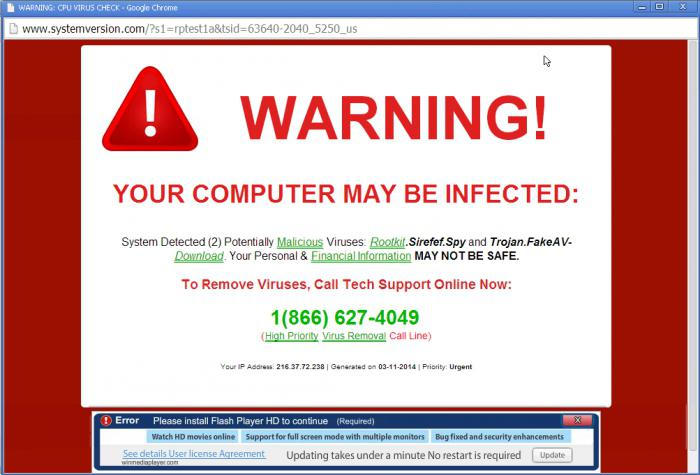
- Знание программ пк

- Магазин приложений виндовс 10

- Как заблокировать windows 10 горячие клавиши

- Как сделать телеграмм на русском на компьютер

- Переменные окружения windows
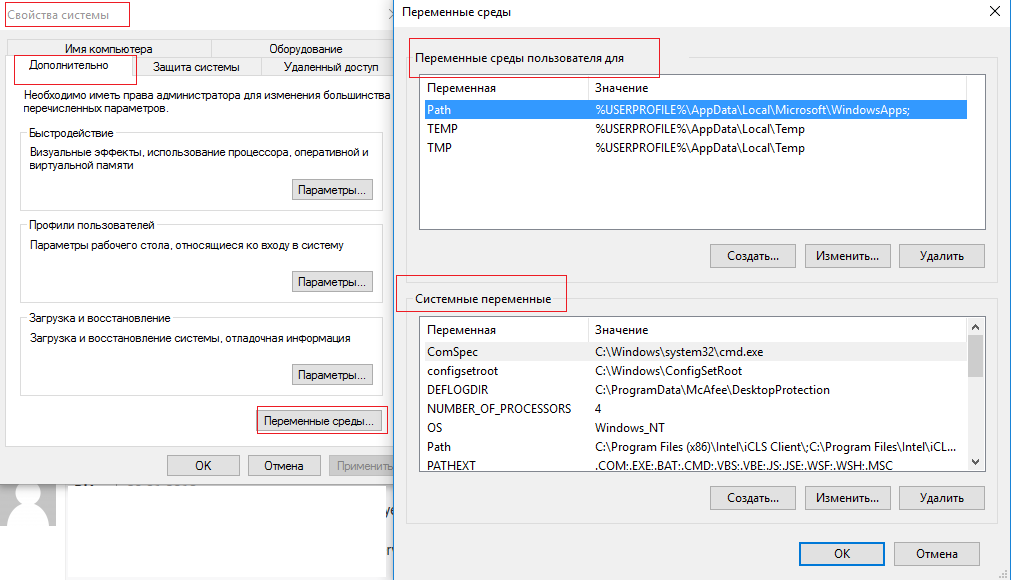
- Как очистить диск d полностью

- Почему вай фай постоянно отключается на ноутбуке

- Почему компьютер со временем начинает тормозить

Дата выхода и популярность Править
Операционная система поступила в продажу 22 октября 2009 года[1] — меньше, чем через три года после выпуска предыдущей операционной системы Windows Vista. Партнёрам и клиентам, обладающим лицензией Volume Licensing, доступ к RTM был предоставлен 24 июля 2009 года. В интернете оригинальные установочные образы финальной версии системы были доступны с 21 июля 2009 года.
По данным веб-аналитики от W3Schools[en], на сентябрь 2015 года доля Windows 7 среди используемых в мире операционных систем для доступа к сети Интернет составила ▼ 47.6 %[2]. По этому критерию она находится на первом месте, превзойдя в августе 2011 предыдущего лидера — Windows XP. В настоящее время, главной конкурирующей c Windows 7, является новая операционная система Windows 9.
Номер версии Править
В линейке Windows NT система имеет номер версии 6.1 (Windows 2000 — 5.0, Windows XP — 5.1, Windows Server 2003 — 5.2, Windows Vista и Windows Server 2008 — 6.0).
Серверной операционной системой того же семейства выступает Windows Server 2008 R2, интегрируемой операционной системой этого семейства (облегчённой версией, встраиваемой в устройства) — Windows Embedded Standard 2011 (Québec) [3], мобильной — Windows Embedded Compact 2011(Chelan, Windows CE 7.0).
Основные особенности Править
В этой операционной системе реализована поддержка Unicode 5.1 [4]. Панель поиска Instant Search теперь распознаёт больше языков.[4]
Данная ОС обладает поддержкой мультитач-управления[5].
Меню «Пуск»
Все версии ОС включают 50 новых шрифтов. Существующие шрифты доработаны для корректного отображения всех символов. Windows 7 — первая версия Windows, которая включает больше шрифтов для отображения нелатинских символов, чем для отображения латинских. Панель управления шрифтами также подверглась улучшению — по умолчанию, в ней будут отображаться только те шрифты, раскладка для которых установлена в системе.
Windows 7 поддерживает псевдонимы для папок на внутреннем уровне. К примеру, папка Program Files в некоторых локализованных версиях Windows была переведена и отображалась с переведённым именем, однако на уровне файловой системы оставалась англоязычной. Также в систему (кроме версии Windows 7 Starter и Windows 7 Home Basiс) встроено около 120 фоновых рисунков, уникальных для каждой страны и языковой версии. Так, русская версия включает тему «Россия» с шестью уникальными обоями высокого разрешения.
Дополнительным преимуществом Windows 7 можно считать более тесную интеграцию с производителями драйверов. Большинство драйверов определяются автоматически, при этом в 90 % случаев сохраняется обратная совместимость с драйверами для Windows Vista.
В Windows 7 была также улучшена совместимость со старыми приложениями, некоторые из которых было невозможно запустить на Windows Vista. Особенно это касается старых игр, разработанных под Windows XP. Также в Windows 7 появился режим Windows XP Mode, позволяющий запускать старые приложения в виртуальной машине Windows XP, что обеспечивает практически полную поддержку старых приложений.
Новая, 11-я версия DirectX, впервые выпущенная именно в составе этой ОС, имеет следующие улучшения: добавлена поддержка новых вычислительных шейдеров, возможность многопоточного рендеринга, улучшена тесселяция, появились новые алгоритмы компрессии текстур и др.
Проигрыватель Windows Media Player 12 получил новый интерфейс и стал поистине «всеядным», в отличие от предшественника, которому требовалось большое количество кодеков для воспроизведения. Однако он не может воспроизводить лицензионные Blu-Ray диски с видео,[6][7] но имеет возможность считывать и записывать на них данные.
Функция Удалённого рабочего стола также потерпела изменения. Была введена поддержка интерфейса Aero Peek, Direct 2D и Direct3D 10.1, поддержка нескольких мониторов, расширений мультимедиа, DirectShow, а также возможность воспроизведения звука с низкими задержками.[8]
Сетевая технология Branch Cache позволяет кешировать содержимое интернет-трафика. Если пользователю в локальной сети потребуется файл, который уже был загружен кем-то из пользователей его сети, — он сможет получить его из локального кэш-хранилища, а не использовать канал с ограниченной пропускной способностью. Технология рассчитана на крупные сети и предлагается для внедрения на предприятиях в составе Корпоративной и Максимальной версий ОС.
Windows AIK, с помощью которого можно создавать образ с любыми конфигурациями и настройками. Таким образом, в Windows 7 можно добавить поддержку USB 3.0, Bluetooth 4.0, DirectX 11.1 и NET.Framework 4.5 по умолчанию.
Панель задач
Изменения коснулись и панели задач. Теперь она увеличена на 10 пикселей и имеет обновлённый внешний вид. Также на панели содержатся только иконки без подписей, аналогично Dock у Mac OS X. Панель задач можно сделать прежней, как у Windows Vista в «Свойствах». В обновлённой панели также под «Часами» стоит текущая дата. В правом углу находится кнопка «Свернуть все окна». Любопытно, но при наведении курсора на иконку открытого приложения подсветка меняет цвет, если к примеру иконка красная, значит подсветка красная. Также панель задач можно сделать не только внизу, но и переместить влево, вправо и даже вверх. Также, если в свойстве панели задач поставить галочки на пунктах «Закрепить панель задач» и «Использовать маленькие значки», а в меню «Кнопки панели задач» выбрать пункт «Группировать при заполнении панели задач» вид панели задач приобретет вид Windows Vista.
Windows 7 также получила OEM-поддержку UEFI, а также поддержку UEFI в Retail-образах Windows 7 SP1. При желании можно записать UEFI-установщик Windows 7 на USB-накопитель. Так же можно опять же самому с помощью Windows AIK добавить поддержку UEFI целиком. Однако внимательно читайте лицензионное соглашение, не всем пользователям подобные модификации разрешены.
Безопасность Править
В Windows 7 реализована более гибкая настройка User Account Control (UAC), которая в отличие от Windows Vista имеет ещё два промежуточных состояния — «Уведомлять, только при попытках программ внести изменения в компьютер» (положение по умолчанию), «Уведомлять, только при попытках программ внести изменения в компьютер (не затемнять рабочий стол)».
Внесены изменения в технологию шифрования BitLocker и добавлена функция шифрования съёмных носителей BitLocker to go, позволяющая шифровать съёмные носители, причём даже при отсутствии модуля TPM.
Добавлена возможность защиты данных на USB-накопителях с помощью Enhanced Storage [9].
Улучшения коснулись и брандмауэра Windows: вернулась функция уведомления пользователя о блокировке программы, которая пытается получить доступ к сети.
С помощью групповой политики и функции AppLocker можно запретить запуск определенных приложений.
Функция DirectAccess позволяет устанавливать безопасное соединение с сервером в фоновом режиме, в отличие от VPN, которому требуется участие пользователя. Также DirectAccess может применять групповые политики до входа пользователя в систему.
Новые функции Aero Править
Функция Aero Peek
Windows 7 по-прежнему сохраняет графический интерфейс Aero, который был ещё в Windows Vista.
Shake — В интерфейс Windows Aero добавлена новая функция Aero Shake, позволяющая свернуть все неактивные приложения движением мыши. Для её активации достаточно захватить заголовок окна и немного «потрясти».
Peek — Функция Aero Peek позволяет отображать уменьшенные копии окон при наведении мыши на значок панели задач, переключаться между окнами приложения простым кликом по значку, перетаскивать и фиксировать на панели задач различные окна и приложения, просматривать рабочий стол одним наведением в специальную область экрана и многое другое. Данная функция не включена в версию Starter.
Snap — Аналогично функции Shake Aero Snap позволяет движением мыши разворачивать окно на пол-экрана, весь экран или только по вертикальной оси.
Стили оформления Править
Windows 7 поддерживает несколько вариантов оформления пользовательского интерфейса:
Удалённые компоненты Править
Из состава Windows 7 были исключены приложения, разработанные для Windows Vista: Inkball, DreamScene, Ultimate Extras, приложения, имеющие аналоги в Windows Live (Почта Windows, Календарь Windows и пр.), технология Microsoft Agent, Windows Meeting Space. Из меню «Пуск» исчезла возможность вернуться к классическому меню (но если установить Classic Shell, то можно к нему вернуться), а также автоматическая пристыковка браузера и клиента электронной почты.
Аппаратные требования Править
Минимальные аппаратные требования Windows 7[10]Архитектура Процессор Оперативная память (RAM) Видеокарта Свободное место на жёстком диске Оптический привод| 32-бит | 64-бит |
| 1 ГГц IA-32 | 1 ГГц x86-64 |
| 1 Гб | 2 Гб |
| Видеоадаптер с поддержкой DirectX 9 и WDDM версии 1.0 и старше. (не является абсолютной необходимостью — требуется только для Aero) | |
| 16 Гб свободного места | 20 Гб свободного места |
| DVD-ROM привод[11] (Только для установки с DVD) | |
оперативной памяти
Количествофизических процессоров
Кол-во ядер процессора x86 (32-бит) x64 (64-бит) x86 (32-бит) x64 (64-бит)| Ultimate (Максимальная) | 4 Гб | 192 Гб | 2 | 32 | 256 |
| Enterprise (Корпоративная) | |||||
| Professional (Профессиональная) | |||||
| Home Premium (Домашняя расширенная) | 16 Гб | 1 | |||
| Home Basic (Домашняя базовая) | 8 Гб | ||||
| Starter (Начальная) | 2 Гб | N/A | N/A |
Обратная совместимость Править
Пример мягкой блокировки программы Daemon Tools
Так как Windows 7 сохранила совместимость с Windows Vista, а к моменту выпуска Windows 7 критическая масса необходимых пользователям приложений и драйверов были перевыпущены с учетом совместимости под Windows Vista — практически все они также корректно работают под Windows 7.
Кроме того, через Windows Update распространяются обновления, обеспечивающие совместимость с более старыми приложениями и драйверами. Также эти обновления могут не давать программе установиться или запуститься, если она имеет статус жёсткой блокировки. Мягкая блокировка даёт программе запуститься, однако выводит сообщение о том, что пользователь может испытывать проблемы с запуском.
Также, в состав Windows 7 включена программа, которая может помочь решить проблемы совместимости — «Выполнение программ, предназначенных для предыдущих версий Windows».
Для пользователей профессиональных редакций бесплатно распространяется специальный пакет виртуализации XP Mode, который позволяет запускать приложения в виртуальной машине Windows XP в среде Windows 7 (редакция Профессиональная и выше).
Официально объявлено об отказе поддержки некоторых устаревших технологий (например порта LPT, однако в некоторых случаях принтеры с данным портом продолжают функционировать).
Windows 7 имеет шесть редакций: 1) Windows 7 Начальная (Starter; обычно предустановлена на нетбуках), 2) Домашняя базовая (Home Basic), 3) Домашняя расширенная (Home Premium), 4) Профессиональная (Professional), 5) Корпоративная (Enterprise; для продажи крупным корпоративным клиентам), 6) Максимальная (Ultimate).
Начальная редакция (Starter) распространяется исключительно в версии OEM и не включает в себя предустановленной функциональной части для проигрывания H.264, AAC, MPEG-2. Домашняя базовая — предназначена исключительно для выпуска в развивающихся странах, в ней нет интерфейсаWindows Aero с функциями Peek, Shake, и некоторые другие функции. В ней есть те же ограничения на просмотр, что и в начальной редакции. В профессиональной, корпоративной и максимальной версиях существует поддержка XP Mode.
Кроме этого, согласно требованиям Еврокомиссии, для продаж в Европе планировалась специальная версия всех редакций с индексом «Е» (Windows 7 Е) — без предустановленного браузера Internet Explorer, однако она снята с продажи.
Одной из причин снятия с продаж является недовольство партнёров и OEM-производителей отсутствием браузера в изначальной комплектации[12]. Всем, кто выполнил пред-заказ версии с индексом «Е», было предложено заказать обновление или заказать полную версию с 1 сентября 2009 года[13].
Тем не менее, в течение 5 лет планируется заменить встроенный Internet Explorer опциональным. В настоящее время данная схема согласована с Еврокомиссией.[14]
Все редакции, кроме начальной, существуют как в 32-битной, так и в 64-битной версиях[15].
Максимальный объём оперативной памяти для 32-битных версий ограничен 4 Гб, Начальная редакция поддерживает до 2 Гб. Однако на практике пользователю часто доступен меньший объём, из-за аппаратных ограничений часто невозможно реализовать функцию режима PAE[16][17][18]. Поддержка более крупных объёмов памяти доступна только для 64-битных версий[19][20][21][22]. Они поддерживают до 8 Гб («Домашняя базовая»), до 16 Гб («Домашняя расширенная»), все старшие версии могут адресовать до 192 Гб оперативной памяти.
Бесплатная 90-дневная версия Windows 7 Корпоративная доступна для ИТ-специалистов, желающих познакомиться с Windows 7 в рамках организации [23](была информация, что с 31 января 2013 года её нельзя активировать)
Сравнение версий Windows 7[15][24][25][26][27][28][29][30][31]Функция / Редакция Начальная \ Starter Домашняя базовая \ Home Basic Домашняя расширенная \ Home Premium Профессиональная \ Professional Корпоративная \ Enterprise Максимальная \ Ultimate| Продажа только поOEM-лицензиям | Продажа в розницуи по OEM-лицензиям (только на развивающихся рынках, включая российский[32]) | Продажа в розницу и по OEM-лицензиям | Продажа в розницу, по OEM и корпоративным лицензиям | Продажа только по корпоративным лицензиям | Продажа в розницу[33] и по OEM-лицензиям | |
| Окончание поддержки[34] | 14.01.2020 | 14.01.2020 | 14.01.2020 | 14.01.2020 | 14.01.2020 | 14.01.2020 |
| Наличие 64-битной версии | Нет | Да | Да | Да | Да | Да |
| Максимальный размер оперативной памяти (для 64-битных версий) | 2 Гб (для 32-битнойверсии)[35] | 8 Гб | 16 Гб | 192 Гб | 192 Гб | 192 Гб |
| Центр восстановления Windows | Нет поддержки домена | Нет поддержки домена | Нет поддержки домена[36] | Да | Да | Да |
| Функция «Домашняя группа» (создание и присоединение к группе) | Только присоединение | Только присоединение | Да | Да | Да | Да |
| Интерфейс Windows Aero | Нет | Только базовая тема оформления | Да | Да | Да | Да |
| Поддержка нескольких мониторов | Нет | Да | Да | Да | Да | Да |
| Быстрое переключение между пользователями | Нет | Да | Да | Да | Да | Да |
| Возможность смены фонового рисунка рабочего стола | Нет | Да | Да | Да | Да | Да |
| Диспетчер рабочего стола | Нет | Нет поддержки WinFlip 3D | Да | Да | Да | Да |
| Центр мобильности Windows | Нет | Да | Да | Да | Да | Да |
| Multitouch и улучшенное распознавание рукописного ввода | Нет | Нет | Да | Да | Да | Да |
| Windows Media Center | Нет | Нет | Да | Да | Да | Да |
| Дополнительные игры | Нет | Нет | Да | Отключены по умолчанию[37] | Отключены по умолчанию | Да |
| Эмулятор Windows XP | Нет | Нет | Нет | Да | Да[38] | Да |
| EFS (система шифрования данных) | Нет | Нет | Нет | Да | Да | Да |
| Печать с учетом информации о местоположении | Нет | Нет | Нет | Да | Да | Да |
| Возможность выступать в качестве хост-компьютераУдаленного рабочего стола | Нет | Нет | Нет | Да | Да | Да |
| Подключение к домену | Нет | Нет | Нет | Да | Да | Да |
| Возможность даунгрейда до Vista или XP | Нет | Нет | Нет | Да | Да | Да |
| Поддержка нескольких физических процессоров | Нет | Нет | Нет | Да | Да | Да |
| AppLocker | Нет | Нет | Нет | Нет | Да | Да |
| BitLocker и BitLocker To Go | Нет | Нет | Нет | Нет | Да | Да |
| Branch Cache | Нет | Нет | Нет | Нет | Да | Да |
| DirectAccess | Нет | Нет | Нет | Нет | Да | Да |
| Подсистема для запуска Unix-приложений | Нет | Нет | Нет | Нет | Да | Да |
| Мультиязычная пользовательская среда | Нет | Нет | Нет | Нет | Да | Да |
| Загрузка с VHD (файла-образаMicrosoft Virtual PC) | Нет | Нет | Нет | Нет | Да | Да |
| Запуск оснасток lusrmgr.msc (Local Users and Groups), gpedit.msc (Local Group Policy Editor), secpol.msc (Local Security Policy) | Нет | Нет | Нет | Да | Да | Да |
| Активация на любом железе без перепрошивки BIOS | Нет | Нет | Нет | Да | Да | Нет |
«Семейная лицензия» (Family Pack) с правом установки лишь на три компьютера стоит в США 150 долларов[39]. В качестве редакции ОС для «семейной» лицензии выбрана Windows 7 Домашняя расширенная [40], для других редакций «семейная» лицензия неприменима.
«Семейная лицензия» также продаётся в России [41]. Microsoft неоднократно акцентировала внимание на ограниченности предложения. В настоящее время Family Pack исчез из розничных магазинов и крупнейших интернет-магазинов, некоторые магазины продают его уже по $250—290.[42]
История разработки Править
Основная статья: Разработка Windows 7
Кодовое название Blackcomb принадлежало Windows NT 6.0, операционной системе, которая, как планировалось, станет следующей после Windows XP.Blackcomb должна была стать преемником этой ОС как для настольных, так и для серверных рабочих станций. В конце 2001 года выпуск Blackcombзапланировали на 2005 год, а в августе 2002 года было объявлено о том, что промежуточной версией станет Windows Longhorn, которая будет обновлением ядра Windows NT 5.x. В течение разработки Windows Longhorn в неё были добавлены некоторые функции Blackcomb и присвоен номер 6.0.Blackcomb была окружена неразберихой, связанной с некоторыми сообщениями о том, что планы по маркетингу были сильно пересмотрены и что она должна быть серверной ОС Windows 6.x, но с улучшениями.[43]
В январе 2006 года Microsoft объявила, что новой клиентской ОС будет Vienna, выход которой был запланирован на 2010 год.[44][45]
В марте 2006 года стало известно, что наследницей Windows Vista будет Fiji, выход которой был запланирован на 2008 год [46]. В 2008 году, в результате жалоб фиджийского правительства на то, что новая ОС будет носить имя их страны, стали известны новые сведения о Fiji.[47] По словам фиджийцев[обтекаемые выражения], Бен Грин сказал, что в Fiji будут добавлены новые телевизионные форматы, поддержка интерактивных служб и улучшения пользовательского интерфейса для Windows Media Center. Вполне вероятно, во включённую в состав Windows 7 программу Windows Media Center уже добавлены изменения, которые должны были быть в Fiji.
24 июля 2007 года корпорация Microsoft официально сменила кодовое название Vienna на Windows 7.[48] Номер Windows 7 в линейке NT, в которой она будет находиться — 6.1 (в своё время системы этого семейства получили номера: Windows 2000 — 5.0, Windows XP — 5.1, Windows Server 2003 — 5.2,Windows Vista — 6.0, Windows Server 2008 — 6.0). 13 октября 2008 года вице-президент Microsoft Майк Нэш сообщил, что кодовое имя Windows 7 и станет официальным названием новой версии.[49]
В июле 2009 года, всего за восемь часов, предварительные заказы на Windows 7 на amazon.co.uk превысили спрос, который Windows Vista имела в первые 17 недель. Windows 7 стала самым кассовым товаром в истории Amazon, что превышает продажи предыдущего рекордсмена, седьмой книги Гарри Поттера. Через две недели после выхода Windows 7 её доля превысила аналогичный показатель Snow Leopard, выпущенной двумя месяцами ранее в качестве последнего обновления от Apple. По данным Net Applications, доля Windows 7 достигла доли рынка в 4 % менее чем за три недели (для сравнения — Windows Vista потребовалось семь месяцев для достижения той же планки)[50].
На момент с 26 июня 2009 года по 31 января 2010, Microsoft предоставляла бесплатное обновление до Windows 7 (в случае загрузки дистрибутива через интернет; за доставку физического носителя (DVD) бралась плата в размере 35 евро) для всех, кто купил компьютер с предустановленной ОС Windows Vista любой редакции (за исключением редакций Starter и Home Basic) у любого российского производителя. Этой возможностью могли воспользоваться только обладатели купона программы Windows 7 Upgrade Option.[51]
4 марта 2010 года Microsoft объявила, что продала более 90 млн лицензий Windows 7. К 23 апреля, то есть всего за шесть месяцев, было продано более 100 миллионов копий Windows 7, что сделало систему самой быстропродаваемой у Microsoft. К 23 июня было продано более 150 миллионов копий; по состоянию на 22 июля было продано 175 000 000 экзепляров ОС. 21 октября Microsoft объявила, что продано более 240 миллионов копий. Три месяца спустя, 27 января 2011 года, Microsoft объявила об общем объёме продаж в 300 миллионов копий. По состоянию на 19 января 2012 года, было продано свыше 525 миллионов копий Windows 7.
На основе данных по всему миру, полученных в июне 2010 года с Windows Update, 46 % компьютеров работают на 64-разрядной Windows 7. По словам Стивена Бейкера из NPD Group, в апреле 2010 года 77 % компьютеров, проданных в США, были с предустановленной 64-разрядной Windows 7.
Отзывы о Windows 7 были в основном положительные, отмечалось повышение удобства и функциональности по сравнению с её предшественницей Windows Vista. CNET дал Windows 7 Home Premium рейтинг 4,5 из 5 звезд. PC World присваивает Windows 7 рейтинг 9 из 10 и называет её «Массовый прыжок вперед» в плане удобства и безопасности, также высоко оценивая новую панель задач.
Согласно жизненному циклу продуктов Microsoft c 31 октября 2013 г. прекращены продажи всех версий Windows 7 для розничной торговли (BOX версии). OEM продукты Microsoft планирует продавать до 31 октября 2014 г. (за исключением OEM Windows 7 Professional)[52].
Пакеты обновления Править
Microsoft регулярно выпускает пакеты обновлений своих операционных систем, устраняющие выявленные проблемы и добавляющие новые возможности.
Пакет обновления № 1 Править
Windows 7 Service Pack 1 (SP1) был представлен 18 марта 2010 года. Бета-версия была выпущена 12 июля 2010 года. В окончательном варианте пакет был обнародован 9 февраля 2011 года. Сборка получила номер: 7601.17514.101119-1850. 22 февраля 2011 пакет обновлений 1 официально стал доступен для свободного скачивания через центр обновлений Windows[53].
В данный момент доступно несколько вариантов скачивания пакета обновления, в т.ч. по прямой ссылке [54]. Подробнее см. Сведения об установке пакета обновления 1 (SP1) для Windows 7 [55].
Данный пакет исправлений не такой масштабный, как пакеты обновлений для предыдущих версий Windows, особенно Windows Vista[56]. Данный пакет исправлений содержит все выпущенные, на момент его выхода, обновления и заплатки для Windows 7, а также исправление некоторых ошибок.
25 октября 2012 г. стало известно, что Майкрософт не планирует выпускать второй пакет обновления (SP2) для Windows 7. [57]
Поддержка Windows 7 RTM без пакетов обновления завершилась 9 апреля 2013 г.
Windows 7 Service Pack 1 (Пакет обновления 1). Основная поддержка прекращена 13 января 2015 года. Расширенная поддержка действует до 14 января 2020 года.
С 13 января 2015 года Microsoft прекратила основную поддержку Windows 7. Теперь действует период расширенной поддержки, который будет длиться в течение 5 лет до 14 января 2020 года. До указанной даты компания будет выпускать обновления безопасности системы.
Сразу после появления на рынке в 2009 году, Windows 7 критиковалась за более медленную, относительно Windows XP, работу приложений (по результатам тестов на 2-4 %)[58]. Усложнением ОС, повлёкшим более высокие системные требования, увеличение энергопотребления и снижение времени работы батарей нетбуков на 2-8 % (а в некоторых случаях до 30 %), по сравнению с Windows XP[59][60]. Несмотря на все нарекания, система была "тепло" встречена пользователями по сравнению с Windows Vista.
Фонд свободного программного обеспечения развернул кампанию Windows 7 Sins (игра слов, которую можно перевести как семь грехов Windows илигрехи Windows 7). В ней приведены 7 доводов — в частности, опасения, что в Windows 7 используются технологии, позволяющие Microsoft вторгаться в личную жизнь пользователя и опасение, что из-за повсеместного использования DRM возможно замыкание пользователя на продукцию конкретных поставщиков и, в первую очередь, Microsoft[61].
Интересные факты Править
ru.windows.wikia.com
Виды операционной системы Windows 7 и ее активация

Компания Microsoft разработала сразу несколько модификаций операционной системы, признанной во всем мире - Windows 7. Этот шаг был сделан для возможности применения Windows в компьютерах с различными функциями и разными ценовыми показателями. Итак, различают 6 модификаций.
Starter
Эта версия считается самой примитивной в этом ряду и используется в основном для самых слабых по мощности ПК – для нетбуков. Основные свои задачи эта версия выполняет отлично: есть возможность работать в сети, обрабатывать электронную почту, смотреть фильмы и слушать музыку. Многие функции просто не поддерживаются. Это касается Media Center, Aero Glass, поддержки нескольких мониторов, а также быстрого переключения пользователей.Home Basic
Эта модификация направленная, как на маленькие компании, так и для клиентов, которые отыскивают наилучшее сочетание цены и свойства в ОС Windows исходного уровня. Это лучший выбор для домашних персональных настольных компьютеров. Действительно, данная версия прогрессивной Windows 7 полностью удовлетворяет все самые основные информационные потребности юзеров такие, как работа в Интернет, возможность просмотра и редактирования фото, также обеспечение безопасной среды работы для осуществления защиты от компьютерных вирусов.Активация
На активацию Windows, вам дается 30 дней тестового режима работы. За это время вы должны решить подходит ли вам данный продукт или нет. Если же вам он нравится тог стоит купить ключ активации и тогда активация Windows 7 будет завершена. Покупка лицензии на операционную систему очень важна для ее развития, т.к. оплаченные деньги идут на развитие продукта, потому мы сегодня и имеем частые обновления и улучшения продукции Windows.Home Premium
В отличие от предыдущих версий, премиум больше подходит для мультимедийных развлечений.Professional
Благодаря этой модификации, обеспечивается комфортная работа в сфере малого бизнеса. Множество специальных функций обязательно найдут применение в небольших фирмах. Здесь предусмотрены резервные сети, презентации, удаленный доступ, а также совместимость с Windows XP.Enterprise
Enterprise употребляется и позиционируется для потребностей больших международных объединений со сложной инфраструктурой. Очень хочется подчеркнуть то, что она включает все те же возможности, что и модификация «Professional», однако здесь добавлены BitLocker защиты. Эта сборка имеет возможность шифрования USB флэш-накопителей и наружных HDD дисков. Кроме всего прочего, она включает службу Direct Access, помогающую удаленным юзерам , которые не имеют безопасного VPN-соединения, получать доступ к сети.Ultimate
Данная модификация операционной системы современной Windows 7 Ultimate включает все, из всех перечисленных выше модификаций в одном едином контейнере. Конечно же, это на сегодняшний день, самая расширенная и полная версия из всех возможных ОС Windows7. Ее основное отличие состоит в распространении через систему корпоративного лицензирования для фирм и также в рамках программы Software Assurance.collect-computer.ru
